Vytvorenie alebo úprava aplikácie pomocou návrhára aplikácií
Táto téma sa vzťahuje na Dynamics 365 Customer Engagement (on-premises). Informácie o verzii Power Apps v rámci tejto témy nájdete v článku: Vytvorenie modelom riadenej aplikácie pomocou návrhára aplikácií
Rýchlo vytvorte aplikáciu pre jednu alebo viaceré entity použitím dlaždicového návrhára aplikácií. Vytvorte jeden raz a spúšťajte aplikáciu na zariadeniach s veľkými obrazovkami.
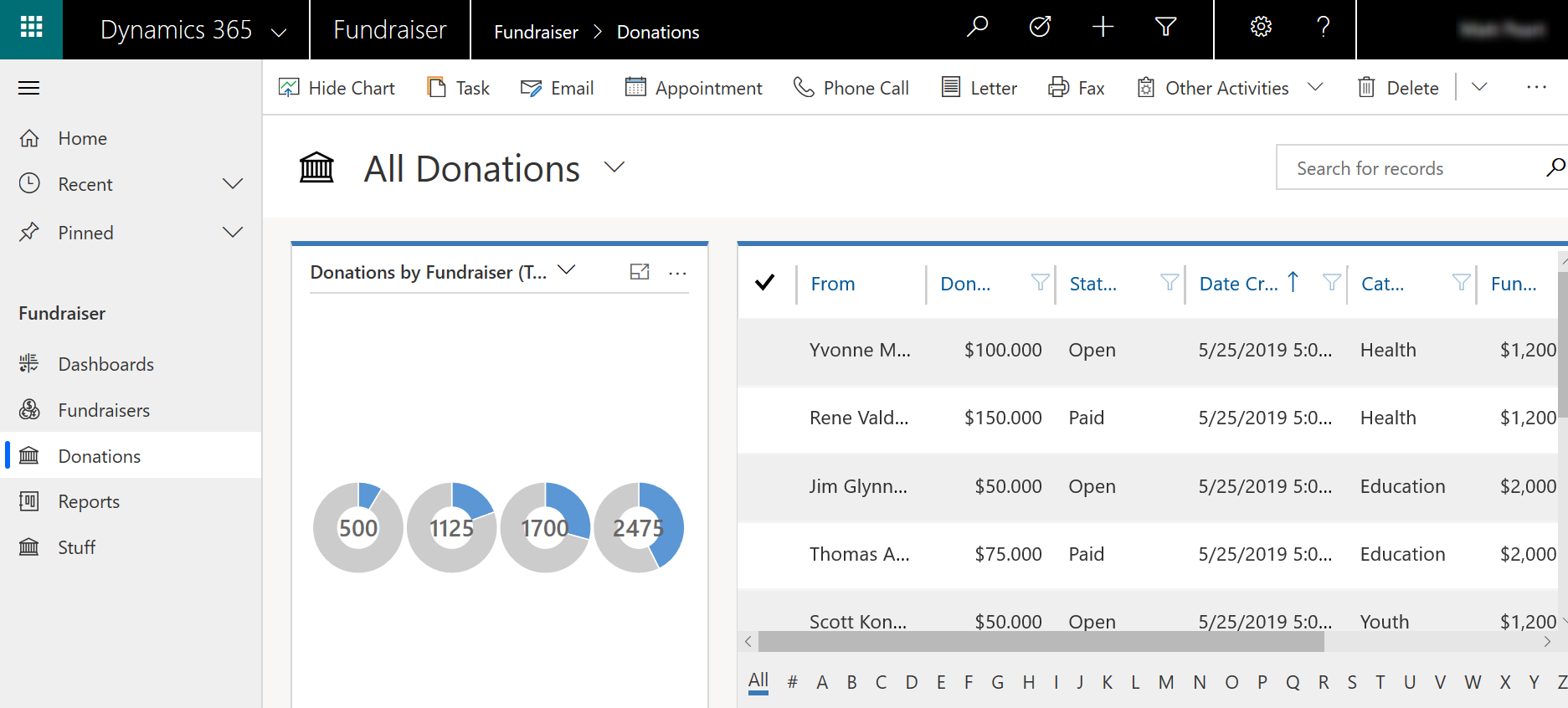
Rovnako ako mobilné zariadenia.
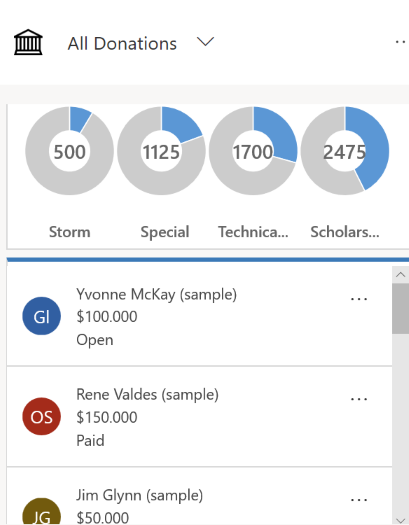
Požiadavky
Skontrolujte, či máte rolu zabezpečenia na úrovni správcu systému alebo prispôsobovača systému alebo rovnocenné povolenia.
Vytvorte aplikáciu
V časti Dynamics 365 Customer Engagement (on-premises) Nastavenia prejdite do ponuky Nastavenia>mojich aplikácií a vyberte položku Vytvoriť novú aplikáciu. Prípadne v oblasti Aplikácie prieskumníka riešení vyberte položku Nové . Na stránke Vytvorenie novej aplikácie zadajte nasledujúce podrobnosti :
Názov: Zadajte jedinečný názov aplikácie.
Jedinečný názov: Jedinečný názov sa automaticky vyplní na základe zadaného názvu aplikácie. Ako predpona sa používa predpona vydavateľa. Môžete zmeniť upraviteľnú časť jedinečného názvu. Jedinečný názov môže obsahovať iba anglické znaky a číslice.
Poznámka
Predpona vydavateľa predstavuje text, ktorý sa pridáva ku akejkoľvek entite alebo poľu vytvorenému pre riešenie s týmto vydavateľom. Ďalšie informácie: Zmena predpony vydavateľ riešenia pre predvoleného vydavateľa
Popis: Zadajte krátky popis aplikácie alebo jej funkcie.
Ikona: V predvolenom nastavení je začiarknuté políčko Použiť miniatúru predvolenej aplikácie . Vyberte iný webový prostriedok ako ikonu aplikácie, zrušte začiarknutie políčka a potom vyberte ikonu z rozbaľovacieho zoznamu. Táto ikona sa zobrazí na ukážkovej dlaždici aplikácie.
Klient: Vyberte typ klienta.
- Web. Toto je klasický klient na báze webového prehliadača. Tento klient nie je vhodný pre mobilné zariadenia.
- Zjednotené rozhranie. Tento klient ponúka nové používateľské rozhranie, ktoré používa princípy responzívnych webových stránok s cieľom poskytovať optimálne zobrazenie a interakcie pre všetky veľkosti obrazoviek, zariadenia alebo orientácie. Ďalšie informácie: Informácie o Zjednotené rozhranie
Prípona adresy URL aplikácie. V predvolenom nastavení je príponou URL jedinečný názov aplikácie bez predpony, napríklad www.contoso.com/sales/Apps/MyApp . Môžete zadať inú príponu URL, ak chcete vytvoriť ľahko zapamätateľnú adresu URL aplikácie.
Použiť existujúce riešenie na vytvorenie aplikácie: Vyberte túto možnosť, ak chcete vytvoriť aplikáciu zo zoznamu nainštalovaných riešení. Keď vyberiete túto možnosť, položka Hotovo sa v hlavičke prepne na možnosť Ďalej . Ak vyberiete možnosť Ďalej, otvorí sa stránka Vytvoriť aplikáciu z existujúceho riešenia . Z rozbaľovacieho zoznamu Vybrať riešenie vyberte riešenie, z ktorého chcete vytvoriť aplikáciu. Ak je pre vybraté riešenie k dispozícii mapa lokality, zobrazí sa rozbaľovací zoznam Vybrať mapu lokality. Vyberte mapu lokality a potom vyberte položku Hotovo.
Poznámka
Výberom možnosti Predvolené riešenie pri pridávaní mapy lokality sa do aplikácie automaticky pridajú súčasti, ktoré sú priradené k danej mape lokality.
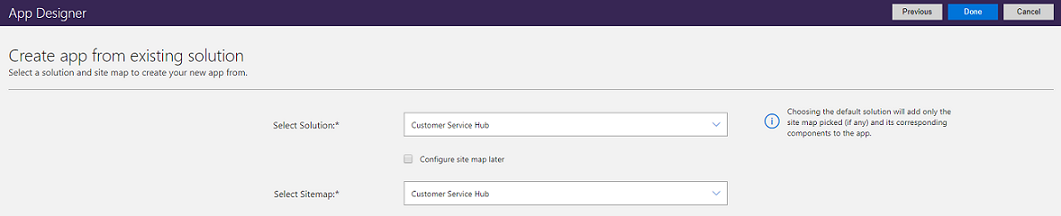
Vyberte uvítaciu stránku: Táto možnosť vám umožňuje vybrať si z webových zdrojov dostupných vo vašej organizácii. Uvítacie stránky môžu obsahovať užitočné informácie používateľom napríklad Odkazy na videá, pokyny na inováciu alebo Začíname informácie. Uvítacia stránka sa zobrazí po otvorení aplikácie. Používatelia môžu vybrať možnosť Nezobrazovať túto uvítaciu obrazovku nabudúce na uvítacej stránke a zakázať stránku, aby sa nezobrazovala pri ďalšom spustení aplikácie. Ďalšie informácie o tom, ako vytvoriť webový prostriedok, napríklad súbor HTML, ktorý môžete použiť ako uvítaciu stránku: Vytvorenie a úprava webových prostriedkov na rozšírenie webovej aplikácie
Ak chcete vlastnosti aplikácie neskôr upraviť, prejdite na kartu Vlastnosti v návrhárovi aplikácií. Ďalšie informácie: Správa vlastností aplikácie
Poznámka
Jedinečný názov a príponu URL adresy aplikácie na karte Vlastnosti nie je možné zmeniť.
Povoliť Mobile Offline: Mobile offline umožňuje používateľom spustiť vašu aplikáciu v režime offline a interagovať so svojimi údajmi, aj keď nie sú pripojení na internet. Ak chcete používať túto funkciu, správca Dynamics 365 bude musieť pre svoju organizáciu nastaviť mobilný offline režim. Ďalšie informácie: Nastavenie synchronizácie mobile offline, aby používatelia mohli na svojom mobilnom zariadení pracovať v režime offline
Vyberte Hotovo alebo – ak ste vybrali Použiť existujúce riešenie na vytvorenie aplikácie – vyberte Ďalej na výber z dostupných riešení, ktoré boli importované do organizácie.
Vytvorí sa nová aplikácia a zobrazí sa v stave Koncept . Zobrazí sa vám plátno návrhára aplikácie pre novú aplikáciu.
Definujte mapu lokality. Mapa lokality určuje, ako sa budú používatelia pohybovať vo vašej aplikácii. Výberom možnosti
 otvorte súbor návrhár máp lokalít. Ďalšie informácie: Vytvorte mapu lokality pre aplikáciu pomocou návrhár máp lokalít
otvorte súbor návrhár máp lokalít. Ďalšie informácie: Vytvorte mapu lokality pre aplikáciu pomocou návrhár máp lokalít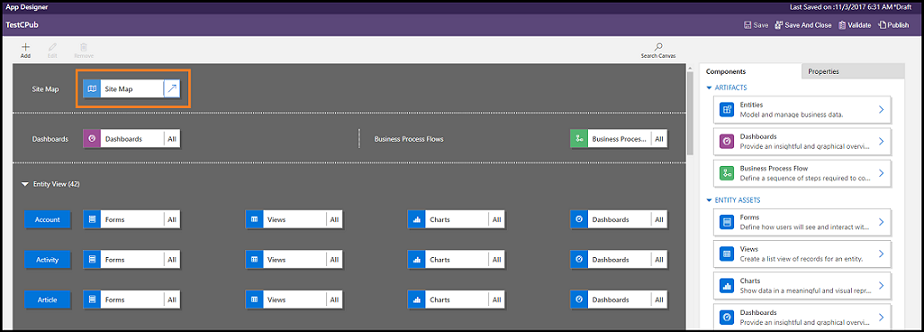
Pridanie alebo úprava existujúcich súčastí. Súčasti zahŕňajú entity a súvisiace položky, ako sú formuláre, pohľady, grafy, riadiace panely a toky obchodných procesov. Ďalšie informácie: Pridajte alebo upravte súčasti aplikácie
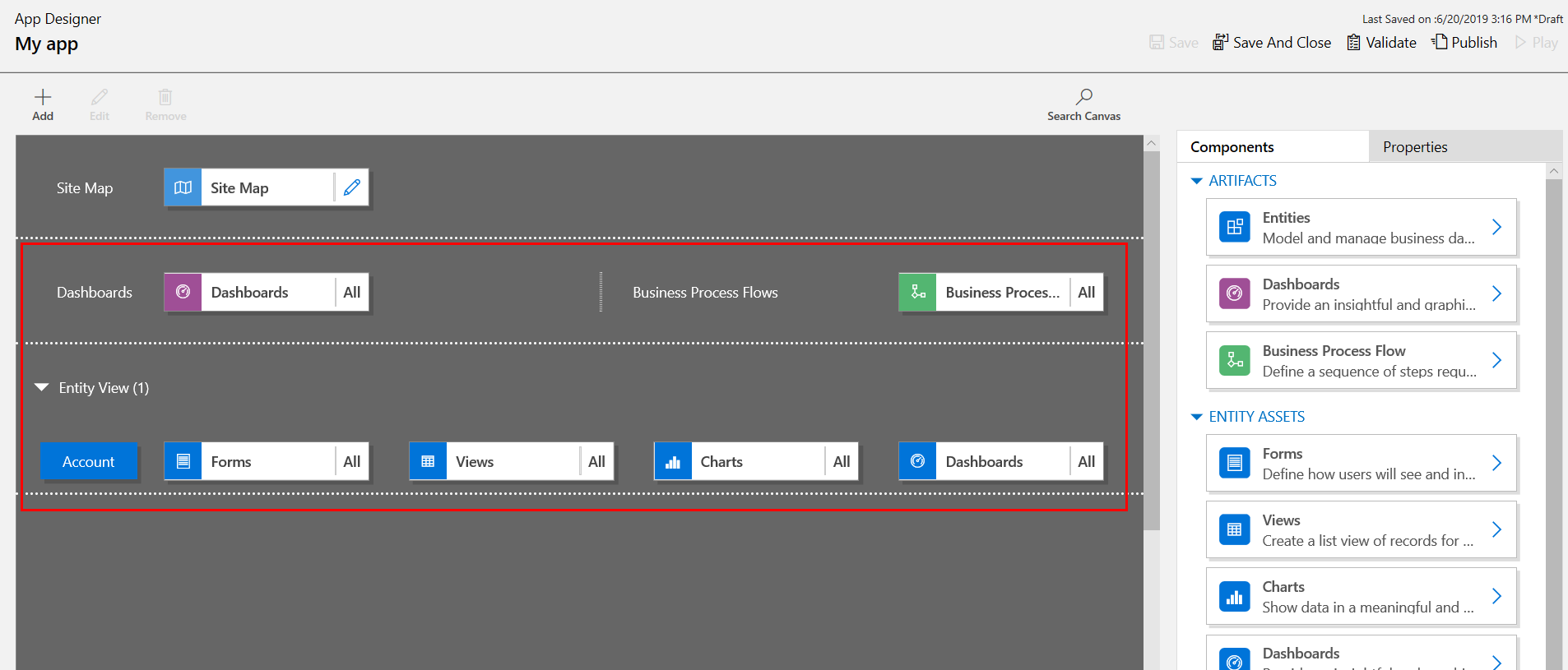
- Zdieľanie aplikácie s používateľmi. Ďalšie informácie: Spravujte prístup k aplikáciám pomocou rolí zabezpečenia
Úprava aplikácie
Z Dynamics 365 Customer Engagement (on-premises) prejdite do Nastavenia>Moje aplikácie, vyberte ... v požadovanej aplikácii a potom vyberte Otvoriť v aplikácii Návrhár aplikácií. Prípadne prejdite do oblasti Aplikácie v prieskumníkovi riešení a vyberte aplikáciu, ktorú chcete upraviť.
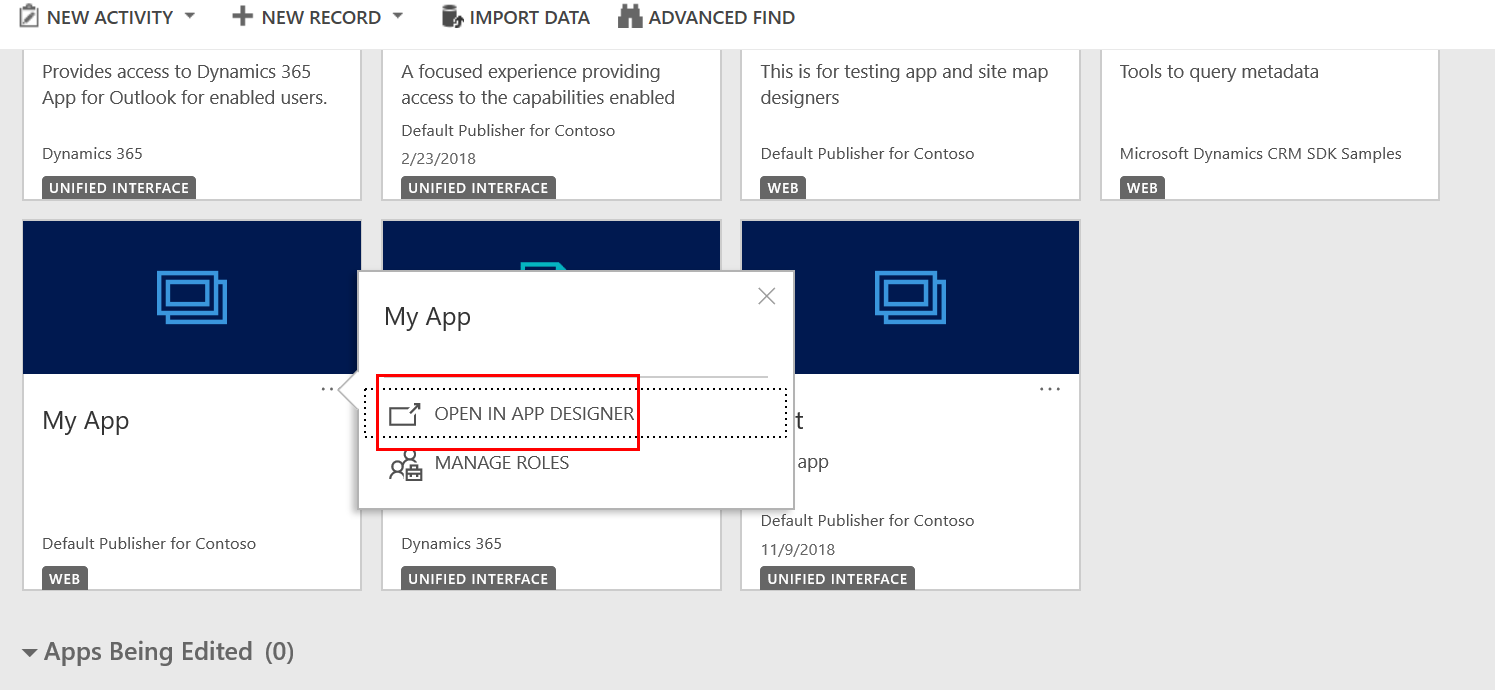
Podľa potreby v aplikácii pridajte alebo upravte súčasti. Ďalšie informácie: Pridajte alebo upravte súčasti aplikácie
Spustiť aplikáciu
Používatelia aplikácií môžu spúšťať zverejnené aplikácie z Dynamics 365 Customer Engagement (on-premises) prejdením na Nastavenia>Moje aplikácie a potom vyberte požadovanú aplikáciu.
Prepitné
Ak existuje niekoľko aplikácií k dispozícii, vyhľadajte aplikáciu zadaním do poľa Hľadať.
Prispôsobovatelia a dizajnéri aplikácií môžu tiež skopírovať a zdieľať adresu URL aplikácie z karty Vlastnosti v návrhárovi aplikácií. Ďalšie informácie: Spravujte vlastnosti aplikácie v návrhárovi aplikácií
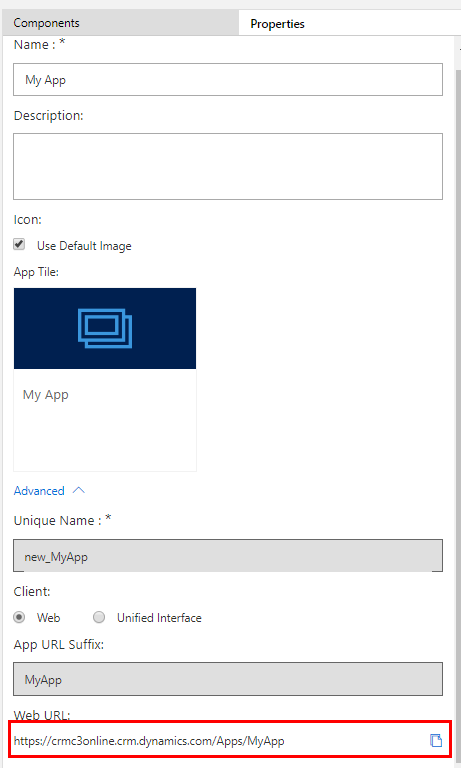
Pozrite si tiež
Pridajte alebo upravte komponenty aplikácie
Navrhujte vlastné obchodné aplikácie pomocou návrhára aplikácií
Pripomienky
Pripravujeme: V priebehu roka 2024 postupne zrušíme službu Problémy v službe GitHub ako mechanizmus pripomienok týkajúcich sa obsahu a nahradíme ju novým systémom pripomienok. Ďalšie informácie nájdete na stránke: https://aka.ms/ContentUserFeedback.
Odoslať a zobraziť pripomienky pre